| 일 | 월 | 화 | 수 | 목 | 금 | 토 |
|---|---|---|---|---|---|---|
| 1 | ||||||
| 2 | 3 | 4 | 5 | 6 | 7 | 8 |
| 9 | 10 | 11 | 12 | 13 | 14 | 15 |
| 16 | 17 | 18 | 19 | 20 | 21 | 22 |
| 23 | 24 | 25 | 26 | 27 | 28 |
- 비전공자
- javascript
- CSS
- iOS 개발자
- front-end
- jQuery
- 백엔드
- 프론트엔드
- SWIFT
- image
- button
- 애니메이션
- react
- 비전공 개발자
- 자바스크립트
- php
- css3
- 풀스택
- xcode
- html5
- HTML
- iPhone
- MAC
- hover
- IOS
- ipad
- 개발자
- keyframes
- Animation
- effect
- Today
- Total
목록풀스택 (143)
비전공자 개발일기
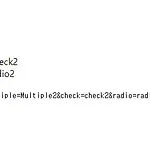 Serialize - input name에 해당 되는 값들 추출
Serialize - input name에 해당 되는 값들 추출
Single Single2 Multiple Multiple2 Multiple3 check1 check2 radio1 radio2
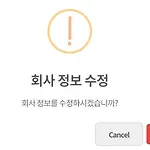 swal() - 예쁜 알림창
swal() - 예쁜 알림창
https://sweetalert.js.org/ SweetAlert You've arrived! How lovely. Let me take your coat. Oops! Seems like something went wrong! Delete important stuff? That doesn't seem like a good idea. Are you sure you want to do that? sweetalert.js.org 사용예시 var importantLabel = $(".importantLabel"); for(var i = 0; i < importantLabel.length; i++) { var val = $(importantLabel[i]).next("td").find("input"); if(!..
SELECT OPTION에 따른 상세값 입력 선택 input textarea select radio checkbox
show(), hide(), toggle() 선택한 요소를 나타나게 하는 것(show)과 순간적으로 사라지게 하는 것(hide) Show Hide Toggle 이 단락이 ON / OFF fadeIn(), fadeOut(), fadeToggle(), fadeTo() CSS opacity 변경 Fade In Fade Out Fade Toggle Fade To slideUp(), slideDown(), slideToggle() Slide Up Slide Down Slide Toggle delay() Start Effect stop(), finish() stop: 선택한 요소에서 실행 중인 모든 이펙트 효과를 즉시 중시 finish: 선택한 요소가 포함된 큐까지 제거하여 모든 이펙트 효과를 종료시킴 Start ..
on() 마우스를 버튼 위로 가져가거나 클릭 JQuery event 연결방법 $("선택자").click(function(event) {실행하고자 하는 제이쿼리 코드}) $("선택자").bind("click", function(event) {실행하고자 하는 제이쿼리 코드}) $("선택자").on("click", function(event) {실행하고자 하는 제이쿼리 코드}) $("body").on({click: function(event) {실행하고자 하는 제이쿼리 코드}}, "선택자") $("body").on("click", "선택자", function(event){실행하고자 하는 제이쿼리 코드}) 이벤트 연결 Click the button one() 연결된 이벤트 핸들러가 한 번 실행되고 나서는, 더는..
addClass(), removeClass(), toggleClass(), hasClass() addClass(): 선택한 요소에 인수로 전달받은 클래스를 추가 removeClass(): 선택한 요소에 인수로 전달받은 클래스를 제거 toggleClass(): 선택한 요소에 클래스가 없으면 인수로 전달받은 클래스를 추가, 전달받은 클래스가 추가되어 있으면 제거 hasClass(): 인수로 전달받은 값이 선택한 요소의 클래스 이름과 일치하는지를 확인 ADD Class REMOVE Class Toggle Class Has Class 이 단락에 클래스를 추가 이 단락은 고정 이 단락에 클래스 추가
요소의 위치 정보 요소의 위치 변경 요소의 위치 정보2 p요소 offset() 선택한 요소 집합의 첫 번째 요소의 위치를 HTML 문서를 기준으로 반환 position() 선택한 요소가 웹 페이지에 위치할 때 기준이 되었던 부모 요소를 기준으로 하는 상대적인 위치를 반환 offsetParent() 기준으로 사용되는 부모요소 확인 위치가 설정된 요소가 없다면, html 요소를 기준으로 확인 요소의 위치 정보 div 요소 ul 요소 li 요소 li 요소 p 요소 (기준) span 요소 li 요소 scrollLeft() 선택한 요소 집합의 첫번째 요소의 수평 스크롤 바의 현재 위치를 얻거나, 해당 요소의 수평 스크롤 바의 위치를 인수로 전달받은 값으로 설정 scrollTop() 선택한 요소 집합의 첫번째 요소..
css() 선택한 요소 집합의 첫 번째 요소의 스타일 속성값을 반환하거나, 선택한 요소의 스타일 속성을 인수로 전달받은 값으로 설정 스타일설정 모든 단락의 CSS 스타일 변경 스타일 설정 이 단락에 여러 CSS 스타일 적용 글자 크기 변경 배경색 변경 이 단락에 여러 CSS 스타일 적용 attr(), removeAttr() 선택한 요소 집합의 첫번째 요소의 지정된 속성값을 반환하거나, 선택한 요소의 지정된 속성을 전달받은 값으로 설정 속성값 설정 속성값 제거 이 단어에 title 속성 설정 아래 버튼을 누른 후 단어 위로 마우스 이동해보기 prop(), removeProp() 선택한 요소 집합의 첫번째 요소의 지정된 프로퍼티값(checked, 등등)을 반환하거나, 선택한 요소의 지정된 프로퍼티를 전달받은..
